Une méthode un peu plus avancée pour gérer la détection automatique des spams consiste en l'utilisation de "SpamAssassin" qui peut en quelque sorte "apprendre" de la façon dont vous faites le tri de vos e-mails pour détecter les spams par lui-même. Vous disposez d'un dossier "spam" (uniquement pour les accès IMAP et Webmail) dans votre boîte aux lettres e-mail où les messages détectés comme potentiellement indésirables y sont classés. Si des e-mails légitimes s'y trouvent, vous n'avez qu'à les retirer de ce dossier ; et vice-versa : si des e-mails indésirables se retrouvent dans votre boîte de réception, vous n'avez qu'à les placer dans le dossier spam.
Cette méthode peut s'avérer très efficace car elle vous sera complètement personnalisée selon vos propres critères et e-mails reçus. Elle a cependant le désavantage d'être un peu longue à commencer à devenir efficace (il lui faut plusieurs centaines d'e-mails pour commencer à "bien comprendre") et sa configuration peut sembler complexe pour l'utilisateur non averti. Afin de vous affranchir au moins de ce dernier point, nous allons vous expliquer ici comment le mettre en place sur votre compte, pour le reste ce ne sera qu'une question de patience et de rigueur...
Etape 1 : Connexion
Connectez-vous à votre Panneau de contrôle ;
Etape 2 : Activation de la SpamBox
Suivez les instructions de cet autre sujet pour activer la SpamBox et désactiver l'Auto-Delete dans votre compte : Comment activer la Spam Box ?
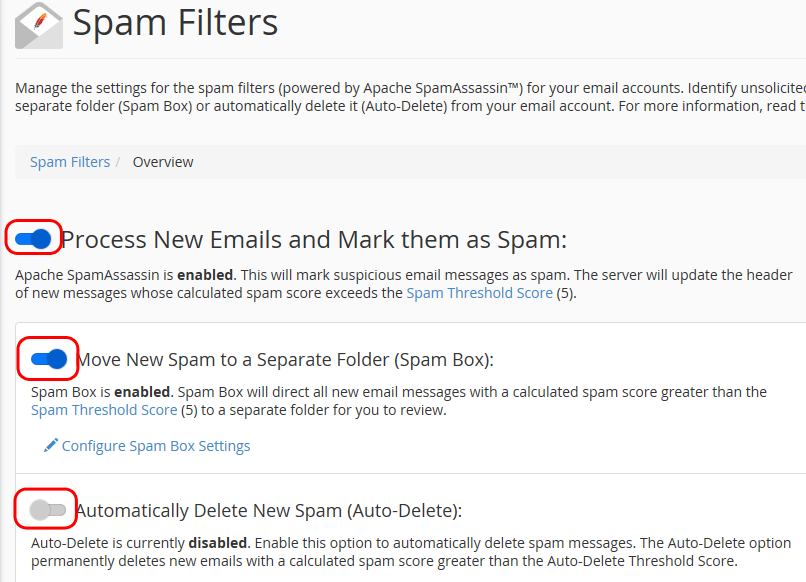
Ceci aura pour effet de créer un dossier "spam" dans votre boîte aux lettres et y déposer automatiquement les e-mails considérés comme du spam selon le score que vous aurez défini.
Etape 3 : Création des tâches d'analyse
Vous allez devoir créer deux tâches cron pour que SpamAssassin puisse analyser le contenu de votre boîte e-mail.
Commencez par la tâche qui permettra d'identifier les spams : Dans votre Panneau de contrôle, faites défiler l'interface jusqu'à l'onglet "Avancé", puis sélectionnez "Tâches Cron" :
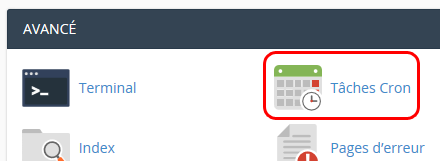
Faites défiler l'interface cron jusqu'à "Paramètres communs" et sélectionnez "Une fois par jour ...", puis saisissez une heure et minutes dans la journée à laquelle vous n'utilisez pas ou peu l'ordinateur, par exemple "3h36" du matin. Laissez "*" sur "Jour", "Mois", et "Jour" ; puis saisissez la commande suivante dans l'emplacement "Commande" (vous pouvez faire un "copier-coller") :
/usr/local/cpanel/3rdparty/bin/sa-learn -p ~/.spamassassin/user_prefs --spam ~/mail/*/*/.spam/{cur,new}
Vous obtenez quelque chose comme ceci :
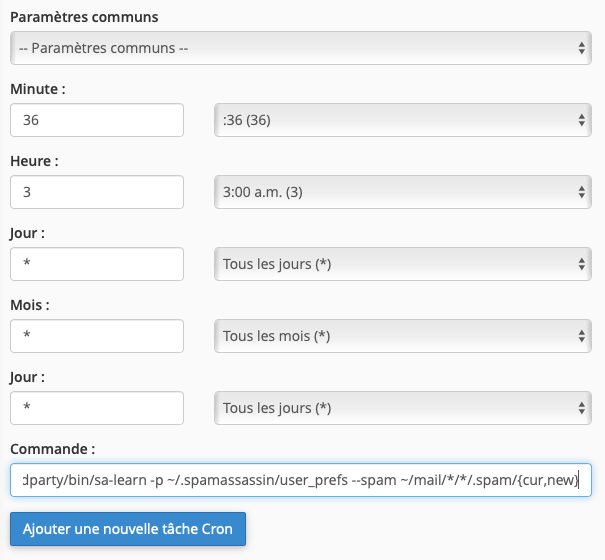
Cliquez sur "Ajouter une nouvelle tâche Cron". Votre tâche d'analyse des spams est créée.
Maintenant, pour créer la tâche d'analyse des e-mails légitimes recommencez: cette fois en sélectionnant une heure 30 minutes après la première, dans notre exemple, ce serait à 4h06. Puis saisissez la commande suivante dans l'emplacement "Commande" :
/usr/local/cpanel/3rdparty/bin/sa-learn -p ~/.spamassassin/user_prefs --ham ~/mail/*/*/{cur,new}
Vous obtenez quelque chose comme ceci :
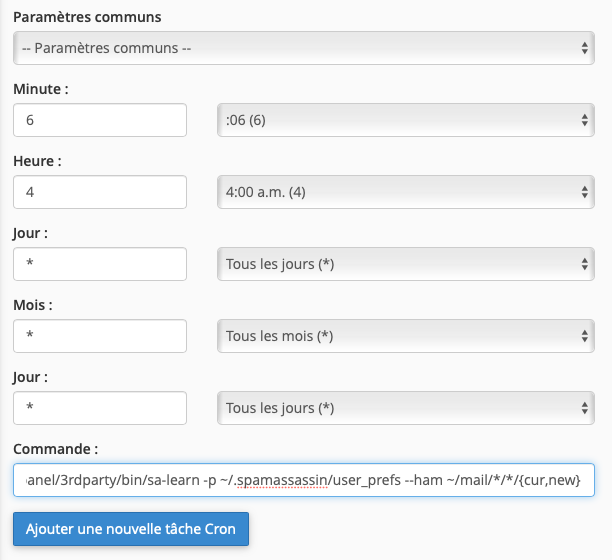
Cliquez sur "Ajouter une nouvelle tâche Cron". Votre tâche d'analyse des e-mails légitimes est créée.
Votre liste de tâches Cron doit par conséquent contenir dorénavant au moins ces deux entrées que vous venez d'ajouter :

Etape 4 : Utilisation
Vous n'avez plus que deux choses à faire :
- Surveiller le contenu de votre dossier spam pour déplacer dans un autre dossier de votre boîte aux lettres tout message légitime ;
- Placer dans votre dossier spam tout e-mail que vous considéreriez comme du spam n'ayant pas été automatiquement mis dans ce dossier lors de sa réception.
Soyez patient : comme dit plus haut il faut plusieurs centaines de messages avant que le tri automatique commence à être efficace. Plus vous serez rigoureux dans votre tri, meilleur sera le résultat automatisé.
Etape 5 (optionnel) : Désactivation
Si vous souhaitez désactiver cette fonctionnalité, il vous suffira de supprimer les deux tâches Cron créées et éventuellement désactiver la SpamBox si vous ne souhaitez plus avoir de dossier "spam" dans votre boîte aux lettres électronique.